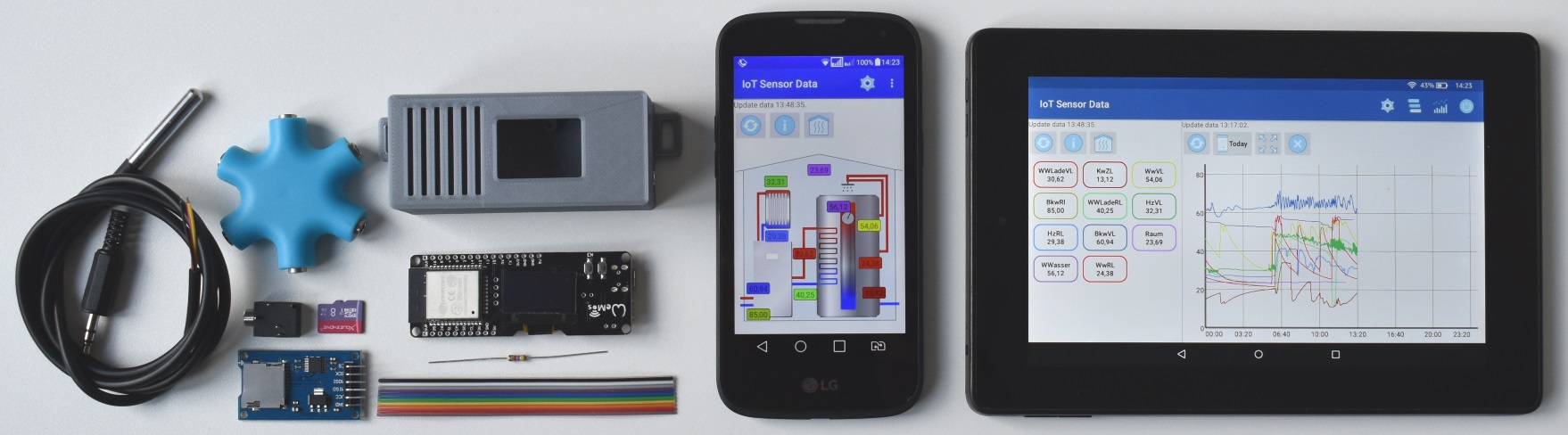Nachbau
Falls die Einzelteile noch nicht gekauft sind, gibt es hier eine Bezugsquellen der Einzelteile.
ESP32 Board Test
Das Board einschalten. Dazu kann ein 5V, 1A Netzteil mit Micro USB Stecker, wie es zum Laden von Handys benutzt wird, verwendet werden.

Danach die ESP32 Test-Applikation herunterladen und flashen. Jetzt ist sichergestellt, dass das Board funktioniert und geflasht werden kann.

ESP32 Board mit Flash Card Platine verbinden
Die Pins des SD-Card-Boards etwas kürzen und verzinnen. Die 6 Kabel für die Verbindung zwischen SD-Card-Reader und ESP32-Board auf 10 cm zurechtschneiden, abisolieren und verzinnen, und, wie im Schaltplan angegeben, die beiden Boards miteinander verbinden. Dann die Micro-SD-Karte einstecken und das Board einschalten. Wenn alles funktioniert, sollte die Meldung „SD reader and card OK“ erscheinen. Die SD-Karte muss FAT32 formatiert sein. Es gibt immer wieder Probleme mit dem SD Karten Leser. Eventuell eine andere FAT32 formatierte SD Karte testen und/oder den ‚offiziellen‘ SD Karten Leser verwenden.

3,5 Zoll Klinkenbuchse verbinden
Anschließend die Klinkenbuchse mit dem 4,7 KOhm-Widerstand verlöten. Dann drei Kabel auf 10 cm zurechtschneiden, abisolieren und verzinnen und mit der Klinkenbuchse und dem Board verlöten. Die zwei nicht verwendeten Kontakte können abgeschnitten werden. Die 4,7 KOhm sind der Standard Wert für den Pull-Up-Widerstand. Wenn viele Sensoren verwendet werden, so ab ca. sechs Stück, und es Probleme gibt, kann der Wiederstand auch verkleinert werden, z.B. durch Parallelschalten eines weiteren 4,7 KOhm Widerstandes. Bei mir funktionieren 4,7 KOhm gut bei zehn Sensoren mit je 2,5m Kabel.

Sensor zusammen bauen
Die drei Leitungen des Sensors Masse (schwarz), Spannung (rot) und Daten (gelb) entsprechend dem Bild verlöten und den Stecker zusammenbauen. Den Stecker mit dem Board verbinden und das Board einschalten.
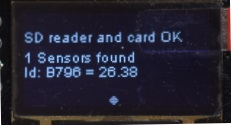
Wenn alles funktioniert, werden die Sensor ID und die Temperatur angezeigt. Jetzt kann der Stecker nochmal aufgeschraubt und die Kontakte mit Heißkleber voneinander isoliert werden. Die ID z.B. „B796“ ist die ID des Sensors. So können mehrere Sensoren parallel angeschlossen und trotzdem voneinander unterschieden werden. Das wird jetzt für die gewünschte Anzahl von Sensoren wiederholt. Mehrere Sensoren können über einen oder mehrere Kopfhörer-Splitter miteinander verbunden werden.
Bei mir kam es immer wieder vor, dass kein Sensor erkannt wurde, besonders wenn mehrere Sensoren parallel geschaltet wurden. Das waren Kontaktprobleme. Ich habe hier elf Sensoren mit jeweils 2,5m Kabel sternförmig zusammengeschaltet und verwende einen 4,7kOhm Pull-Up-Widerstand. Optimal sind wohl kurze Leitungslängen, wobei die Sensoren hintereinander (als Bus) zusammengeschaltet sind.
Achtung: Der Klinkenstecker sollte immer nur bei stromlosen ESP32-Board gesteckt oder gezogen werden.
Temperatur Logger Applikation flashen
Danach die ESP32-Temperatur-Logger-Applikation herunterladen und flashen. Das Display sollte dann so aussehen.

In das Gehäuse einbauen
Wenn alles funktioniert kann die Klinkenbuchse in das Gehäuse eingebaut und mit Heißkleber fixiert werden. Der SD-Card-Reader wird mit der Stiftleiste nach unten eingebaut und mit drei Schrauben fixiert. Danach das ESP32 Board einbauen.


Konfiguration
Mit der Temperatur-Logger-Firmware hat das Board jetzt seine WIFI-Funktionalität. Ein unkonfiguriertes Board hat noch keinen Zugriff auf den Router und ist in diesem Fall im Access Point Mode. Nach der Konfiguration der WIFI-SSID und des WIFI-Passwords verbindet es sich nach einem Neustart mit dem Router. Das Board ist dann in dem Netzwerk erreichbar.
Das heißt:
Das ESP32-Board ist im Access Point Mode mit der SSID ‚ESP_xyz‘. Der Laptop muss dann mit dem Netzwerk „ESP_xyz“ verbunden werden. Danach im Browser die IP-Adresse 192.168.4.1 aufrufen. Es erscheint die Konfigurationsseite des Boards. Es werden die Router SSID und das Passwort des Routers eingetragen und mit dem Save Button abgespeichert. Das Board rebootet und meldet sich im Router an. Jetzt ist das Board im Netzwerk erreichbar. Bei der Fritz-Box funktioniert das mit <ESP32-Device-Name>.fritz.box also z.B. esp32Temp.fritz.box. Beim Starten des ESP32-Boards wird auch die aktuelle IP-Adresse des Boards angezeigt.
Weitere Informationen zum setzen der einzelnen Parameter gibt es hier.